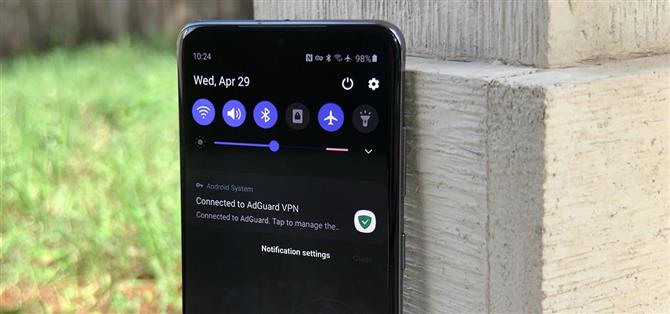VPNアプリを使用して広告をブロックしたり、Galaxyのインターネット接続を保護したりしている場合、Samsungはそれを伝えるためにOne UIからのもう1つの非表示できない通知が必要だと判断しました。 BluetoothやWi-Fiのようなステータスバーインジケーターだけでなく、閉じることのできないフルサイズのアラート。常時接続のVPNが実行されている間.
Samsungは、携帯電話の設定でこれらの通知を無効にできないようにすることも選択しています。ありがたいことに、苦労して稼いだお金を費やした電話を、少なくとも通知に関しては、制御できるようにするサードパーティのアプリがあります。適切に命名されたHide Persistent Notificationsアプリを使用すると、アラートを簡単に非表示にすることができ、ルートや複雑なADBコマンドは必要ありません.
- お見逃しなく:もう一度確認する必要がある15個のGalaxy S20プライバシー設定
ステップ1:Hide Persistent Notificationsをインストールする
ボールを回転させるには、Hide Persistent Notificationsアプリが必要です。価格は$ 2.49ですが、Samsungデバイスをお持ちの場合は、それだけの価値があります。これにより、One UIの他の迷惑な永続的な通知をすべて非表示にすることもできるため、厄介なソフトウェアが嫌いな場合にのみ価値要因が増加します.
- Playストアリンク:永続的な通知を非表示にする($ 2.49)

ステップ2:通知アクセスを有効にする
次に、アプリを開き、「通知へのアクセス許可」のプロンプトで「Take Me There」をタップします。 [通知アクセス]の[設定]ページが表示されるので、[永続的な通知を非表示]のトグルをタップしてアプリに権限を付与し、ポップアップの[許可]をクリックして確認します.


ステップ3:VPN通知を非表示にする
次に、VPNサービスに接続して、継続的な通知をトリガーします。 Hide Persistent Notificationsアプリを開き、右下隅の+ボタンを押します。次に、リストからVPN通知を選択し、プロンプトで[非表示]をタップします.


一部のVPNアプリでは、接続時にステータスバーのデフォルトアイコンに加えて、通常は接続速度と接続時間を示す独自の永続的なアラートも表示されることに注意してください。ただし、Samsungとは異なり、通知を長押ししてから、トグルを無効にして[保存]をクリックすることで、これらを無効にすることができます。
すべての設定が完了すると、ステータスバーにVPN通知が表示されなくなります。ただし、非表示のアラートを再び表示したい場合は、アプリのメインページからそれをタップし、ポップアップの[通知を表示]をクリックします。.
Android Howのサポートを手伝って、素敵な新技術をたくさん入手したいですか?新しいAndroid How Shopのすべてのセールをチェックしてください.
Amboy Manalo / Android Howによるカバー画像、スクリーンショット、GIF